Faire clignoter la LED embarqué
Pour permettre de valider l’environnement de compilation de la carte Nano CH340G, le plus simple est d’écrire un petit programme faisant clignoter la LED embarquée.
La LED embarquée est routée sur l’entrée/sortie numérique 13 de la carte Nano.

Tout d’abord, afin de faciliter la lecture du programme, nous allons définir l’alias “PORT_LED_EMBARQUEE” pour désigner la sortie numérique de la LED. La directive de préprocesseur “#define” permet de créer cet alias:
// Définition des constantes globales #define PORT_LED_EMBARQUEE 13 // Numéro de port auquel est branchée la LED embarquée.
Nous indiquons ensuite que nous voulons utiliser la broche d’entrée/sortie de la LED en mode sortie (“OUTPUT”) à l’aide l’instruction “pinmode” . Il n’est nécessaire d’exécuter cette instruction qu’une seule fois avant l’utilisation de cette sortie, aussi elle sera insérée dans la fonction “setup” :
pinMode(PORT_LED_EMBARQUEE, OUTPUT);
L’allumage de la LED s’effectue par une demande de positionnement de la sortie à l’état allumé (“HIGH”) et son extinction par une demande de positionnement de la sortie à l’état éteint (“LOW”). La fonction Arduino permettant ce changement d’état de la sortie du microcontrôleur est la fonction “digitalWrite” .
Il est nécessaire de marquer une pause après avoir modifié l’état allumé/éteint du flash pour permettre sa visualisation. Nous utiliserons pour cela la fonction “delay” avec la valeur de 1000 millisecondes en paramètre.
Le positionnement de ces instructions dans la fonction “loop”, permet d’obtenir l’effet répétitif:
digitalWrite(PORT_LED_EMBARQUEE, HIGH); delay(1000); digitalWrite(PORT_LED_EMBARQUEE, LOW); delay(1000);
Maintenant le programme de clignotement de la LED embarquée est terminé. Voici le code complet:
// Définition des constantes globales
#define PORT_LED_EMBARQUEE 13 // Numéro de port auquel est branchée la LED embarquée.
// Fonction de démarrage, s'exécute une seule fois:
void setup()
{
pinMode(PORT_LED_EMBARQUEE, OUTPUT);
}
// Fonction principale du programme, s'exécute en boucle:
void loop()
{
digitalWrite(PORT_LED_EMBARQUEE, HIGH);
delay(1000);
digitalWrite(PORT_LED_EMBARQUEE, LOW);
delay(1000);
}
Compilation du code logiciel
Lorsqu’on demande à l’Arduino IDE de “compiler” un programme, celui ci vérifie préalablement la syntaxe du code logiciel qui lui est fourni. Cette opération se lance par le menu “Croquis”, en cliquant sur “Vérifier/Compiler”:

L’Arduino IDE affiche le message “Compilation du croquis” et une barre de progression indique qu’il est occupé à compiler le code source:

Si une erreur a été rencontrée au cours de la compilation, un bandeau orange s’affiche sous la zone d’écriture du programme avec un bouton “Recopier les messages d’erreur”. En exemple, la copie d’écran ci-dessous affiche le message d’erreur produit par une “)” oublié en fin de la ligne 16.

Si vous rencontrez un message d’erreur, il est nécessaire de modifier le code logiciel que vous venez d’écrire pour corriger votre code avant de relancer la compilation (menu “Croquis”, puis “Vérifier/Compiler”).
Une fois la compilation terminée, si tout s’est bien déroulé vous avez le message “Compilation terminée” qui s’affiche sous la zone d’écriture du programme:

Transfert du programme dans la carte Nano CH340G
Pour le transfert du programme que vous venez de compiler, la première chose à faire est de lister les ports USB visibles par l’Arduino IDE avant même le branchement de votre Nano CH340G.
Donc si ce n’est déjà fait, vous commencez par débrancher le câble USB de la carte Nano:

Dans le menu “Outils”, cliquez sur “Port” puis notez les ports listés:

Brancher votre câble USB à la carte Nano …

… et au PC.

Maintenant si vous allez dans le menu “Outils”, puis cliquez sur “Port” vous voyez un nouveau port référencé. C’est celui qui correspond à notre carte Nano CH340G. Sélectionnez le pour indiquer à l’Arduino IDE d’utiliser ce port USB pour le transfert du programme.

Vous pouvez maintenant lancer le transfert de ce programme dans la carte Arduino par le menu “Croquis”, en cliquant sur “Téléverser”:

Comme lors de l’étape de compilation, l’Aduino IDE affiche le message “Compilation du croquis” et une barre de progression. Une fois ce transfert terminé, si tout s’est bien déroulé, il va afficher le message “Téléversement terminé”:

Ça y est, le programme est chargé sur votre carte ! Vous pouvez maintenant observer le clignotement de la LED embarquée:
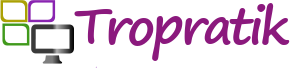




Bonjour et merci pour ce tuto pas à pas.
J’ai suivi la démarche sans problème jusqu’à la selection de carte. Je n’ai pas le “Arduino Nano ATmega328P” qui apparait en bas à droite de l’IDE. J’ai juste “Arduino Nano on COM 6”
Que dois-je faire svp?
Bonjour Albert,
Arrivez-vous à charger le programme dans la carte et à le faire fonctionner ?
sinon, le tutoriel a été écrit pour une carte vendue sur la boutique. Quel modèle de carte avez-vous ?
Pareil,
impossible de faire fonctionner celui que j’ai commandé sur un site chinois. Par contre téléchargement du programme sans problème avec celui de la boutique du site.
Cela me rassure, je ne suis pas complétement nul !
Et merci pour les explications détaillées